El Numeric Display en FactoryTalk View es uno de los objetos mas utilizados para representar valores numéricos en Panel Views.
El objetivo de toda HMI (Human Machine Interface) es el comunicar al usuario información acerca del sistema con el que se desea interactuar.
Por supuesto que muchos de estos datos se pueden mostrar en forma de valores numéricos, en estos casos el Numeric Display es una herramienta muy útil.
En este articulo te mostraré como añadir, configurar y probar un Numeric Display en FactoryTalk View paso a paso.
1) Agregar un Numeric Display en FactoryTalk View
El primer paso es agregar el Numeric Display, el cual lo puedes encontrar fácilmente en la barra de objetos del FactoryTalk View.
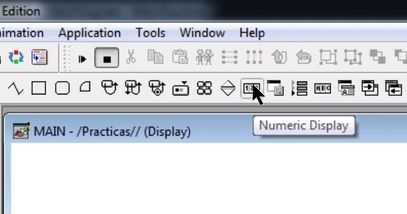
Una vez seleccionado el Numeric Display deberás agregarlo en alguna pantalla formando un rectángulo.
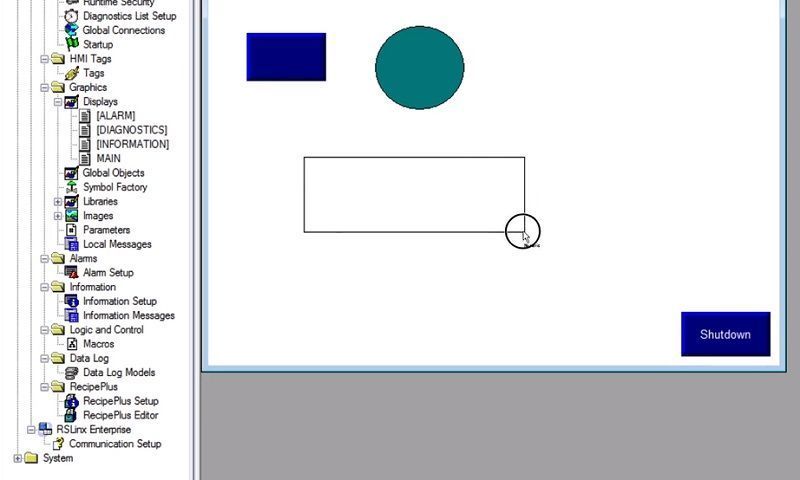
Con esto ya tendrás el Numeric Display en pantalla listo para ser configurado.
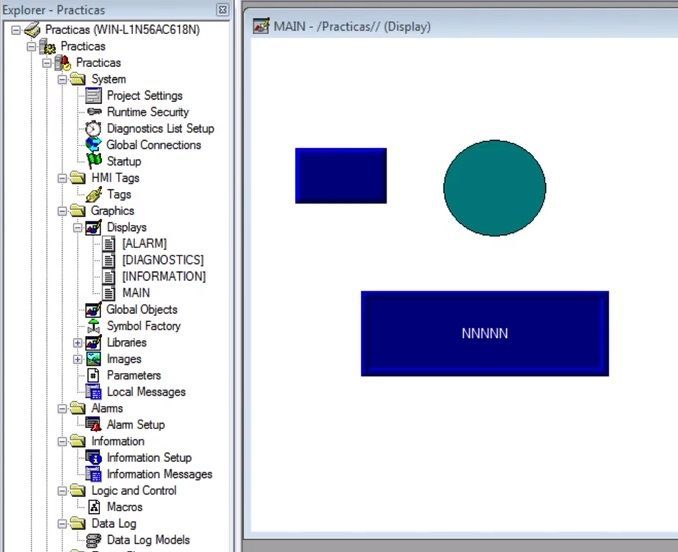
2) Configuración General del Numeric Display
Para poder ver la configuración General del Numeric Display solo tienes que dar doble clic en el objeto.

Esta configuración se divide en tres secciones; Appearance, Text y Value setting.
En la configuración Appearance, como su nombre lo indica, se configura la apariencia del objeto pudiendo cambiar el estilo de borde, color, tipo de relleno, entre otros.
En el caso de Text podrás configurar el tipo de letra, tamaño y alineación del texto en el objeto.
Por último, en Value setting puedes decidir la cantidad de dígitos que tendrá el número a mostrar, si deseas rellenar a la izquierda con ceros y cuantos lugares decimales deseas mostrar.
3) Configuración Common
La configuración Common es la siguiente pestaña en la ventana de Propiedades de todo Numerc Display y se muestra de la siguiente manera:

Esta configuración, como su nombre lo indica, es común en prácticamente todos los objetos de FactoryTalk View.
Aquí se configura de forma manual el tamaño, posición y nombre del objeto.
Dichas propiedades se generan de forma automática al crear el objeto por primera vez.
4) Configuración Connections
Esta es quizás la configuración más importante, ya que es donde se agrega la conexión al PLC, la cual se hace mediante una tag.

En esta sección se pueden observar dos lugares para agregar la tag o expresión; Value y Polarity.
Cabe destacar que la opción de agregar una expression se refiere a una expresión lógica, lo cual veremos a detalle en otro articulo.
En la sección Value se deberá agregar la tag del PLC donde se encuentra el valor que deseas mostrar en el Numeric Display.
En el caso de Polarity se muestra como opción si deseas manipular mediante una tag tipo BOOL la polaridad del número (positivo o negativo).
Para agregar las tags puedes simplemente agregar la sintaxis correcta y la tag deseada o buscarla manualmente como se muestra a continuación.

Lo primero es dar clic en la opción Tag para abrir la ventana de búsqueda.

Después deberás buscar la tag deseada en el árbol mostrado en Folders y dar clic en OK. En ocasiones deberás presionar el botón Refresh All Folders para que se muestren todas las tags.
5) Prueba mediante Test Display
Una vez realizadas todas las configuraciones anteriores el siguiente paso es probar el Numeric Display mediante un Test Display.

Una vez en el Test Display puedes probar modificando los valores de la tag Value y Polarity como se muestra a continuación.

Vídeo Tutorial
A continuación te invito a aclarar tus dudas acerca de este articulo en un vídeo tutorial paso a paso.
Conclusiones
El Numeric Display es solo uno de los tantos objetos que puedes utilizar en FactoryTalk View y te servirán para hacer pantallas de HMI mas completas.
Aunque el presente tutorial es lo suficientemente completo como para utilizar un Numeric Display de forma correcta, te invito a que lo pruebes y hagas algunas pruebas para que entiendas mejor sus funciones.
Como siempre repito una y otra vez en mis cursos, el entender algo es solo el primer paso, tienes que hacerlo para realmente aprenderlo.
Recuerda que si quieres aprender a “hacer” en vez de solo “comprender”, te invito a que te suscribas en mi Programa Premium.
En este programa encontrarás una serie de cursos de programación desde lo más básico hasta niveles avanzados con aplicaciones automotrices.
Bueno, creo que eso es todo por hoy, espero te haya gustado este articulo y sobretodo te haya servido para avanzar un poco más en tus metas.
Saludos y no olvides compartir.
Curso y Newsletter GRATIS!!!
Deja te comparto mi experiencia y aprende con problemas de Sistemas Automáticos Reales Prueba
ACERCA DE GERMAN MADRID

Programador e instructor de PLC. Ayudo a estudiantes, técnicos e ingenieros a alcanzar su máximo potencial para así poder aplicar como programador de PLC en la empresa que deseen.
Ofrezco capacitación online mediante prácticas basadas en sistemas y problemas reales de la Industria Automotriz. Utilizo simuladores de PLC por lo cual solo necesitarás una computadora e Internet para completar cualquiera de mis cursos.



Excelente, muchas gracias por la información.
De nada Mario, me da gusto te sea de ayuda lo que public, esto me motiva a seguir trabajando.
Saludos!
super buena publicacion
Muchas gracias Rodrigo por tu comentario y me da gusto te haya sido de utilidad. Saludos!!